X
Cet article a été rédigé avec la collaboration de nos éditeurs(trices) et chercheurs(euses) qualifiés(es) pour garantir l'exactitude et l'exhaustivité du contenu.
L'équipe de gestion du contenu de wikiHow examine soigneusement le travail de l'équipe éditoriale afin de s'assurer que chaque article est en conformité avec nos standards de haute qualité.
Cet article a été consulté 22 446 fois.
En cas de problèmes avec l’affichage de votre iPhone, vous pouvez essayer de le calibrer. Si l’écran devient moins réactif ou si vous rencontrez d’autres problèmes (par exemple l’écran se fige), vous pouvez restaurer le téléphone à ses paramètres d’usine.
Étapes
Méthode 1
Méthode 1 sur 2:Calibrer le capteur de luminosité automatique
Méthode 1
-
1Rendez-vous dans une pièce à la lumière tamisée. Le capteur de luminosité automatique doit être calibré dans une pièce peu éclairée. Éteignez les lumières ou assurez-vous que la pièce soit sombre.
-
2Ouvrez l’application Réglages. Il s’agit de l’application grise avec des roues crantées (⚙️) qui se trouve habituellement sur l’écran d’accueil.
-
3Faites défiler l’écran jusqu’à l’option Affichage et luminosité. Elle se trouve dans la même section que le menu Général.
-
4Désactivez l’option Réglage automatique. Il s’agit de la première section sous le menu LUMINOSITÉ. Une fois cette option désactivée, l’interrupteur deviendra blanc.
-
5Faites glisser vers la gauche la barre LUMINOSITÉ. Placez votre doigt sur le curseur et faites-le glisser vers la gauche pour réduire au maximum la luminosité de l’écran.
-
6Activez l’option Réglage automatique. L’interrupteur passera au vert et l’écran deviendra plus lumineux. La barre de luminosité glissera automatiquement vers la droite [1] , permettant au capteur de luminosité automatique de fonctionner de façon optimale.Publicité
Méthode 2
Méthode 2 sur 2:Sauvegarder et restaurer un iPhone
Méthode 2
-
1Allez dans Réglages. L’icône de l’application Réglages ressemble à une roue crantée grise (⚙️) et se trouve généralement sur l’écran d’accueil.
- Si votre écran présente un dysfonctionnement (par exemple s’il n’enregistre pas ou n’affiche pas ce que vous saisissez), la restauration vous aidera à résoudre le problème sans risque de perdre vos données.
-
2Appuyez sur votre identifiant Apple. Votre identifiant Apple se trouve dans la section en haut du menu qui contient votre nom et une image si vous en avez ajouté une.
- Si vous n’êtes pas connecté(e), appuyez sur Se connecter à l’iPhone, entrez votre identifiant Apple suivi de votre mot de passe puis sélectionnez Connexion.
- Si vous utilisez une version plus ancienne d’iOS, cette étape ne sera probablement pas nécessaire.
-
3Sélectionnez iCloud. Cette option se trouve dans la seconde section du menu.
-
4Faites défiler l’écran jusqu’à l’option Sauvegarde iCloud. L’option Sauvegarde iCloud se trouve en bas de la section APPS UTILISANT ICLOUD.
- Si ce n’est pas encore le cas, faites glisser l’interrupteur Sauvegarde iCloud en position On (verte).
-
5Appuyez sur Sauvegarder maintenant. Cette option se trouve en bas de l’écran. Attendez la fin de la sauvegarde.
- Vous devez être connecté(e) à un réseau WiFi pour sauvegarder votre iPhone.
-
6Sélectionnez iCloud. Cette option se trouve en haut à gauche de l’écran et permet d’ouvrir la page des paramètres iCloud.
-
7Appuyez sur Identifiant Apple. L’identifiant Apple se trouve en haut à gauche de l’écran. Appuyez dessus pour revenir à la page des paramètres de l’identifiant Apple.
- Si vous utilisez une ancienne version d’iOS, vous n’aurez probablement pas besoin de passer par cette étape.
-
8Sélectionnez Réglages. Cette option se trouve en haut à gauche de l’écran et permet de retourner au menu principal des réglages.
-
9Faites défiler l’écran jusqu’à l’option Général. Général se trouve en haut dans le menu, à côté de l’icône en forme de roue crantée.
-
10Appuyez sur Réinitialiser. Cette option se trouve en bas du menu.
-
11Sélectionnez l’option Effacer contenu et réglages. Vous la trouverez en haut dans le menu.
-
12Entrez votre code d’accès. Entrez le code d’accès que vous utilisez pour déverrouiller votre téléphone.
- Si vous y êtes invité(e), entrez le code de restriction de votre iPhone.
-
13Appuyez sur Effacer l’iPhone. Tous les réglages seront réinitialisés et les fichiers ainsi que le contenu seront effacés de votre iPhone.
- Une fois tout le contenu supprimé, votre iPhone affichera « Faire glisser pour configurer » comme lors du premier démarrage.
-
14Suivez les instructions à l’écran. Votre iPhone a été restauré à sa configuration à la sortie d’usine et vous devrez le configurer à partir de zéro.
- Durant la configuration, on vous demandera si vous voulez restaurer le téléphone à partir d’une sauvegarde iCloud. Autorisez la restauration à partir d’une sauvegarde si vous voulez retrouver tous vos fichiers, toutes vos données et toutes vos applications.
Publicité
Références
À propos de ce wikiHow
Publicité
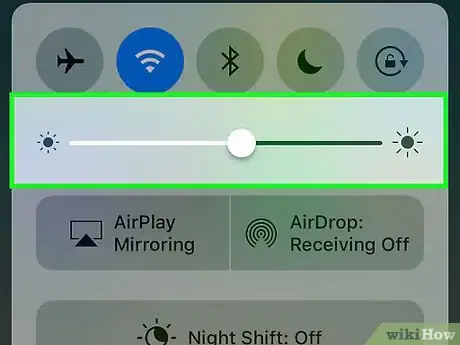
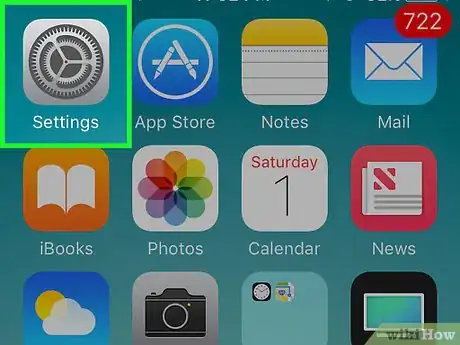
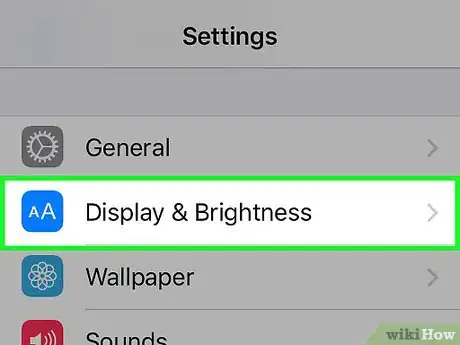
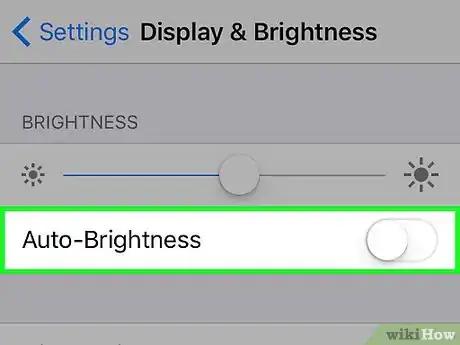
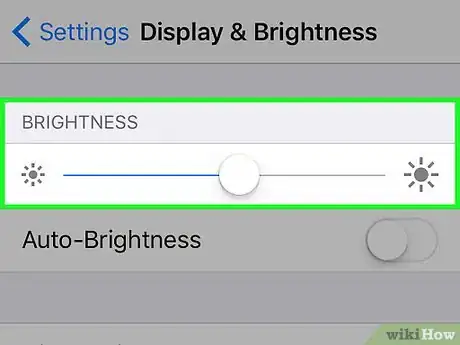
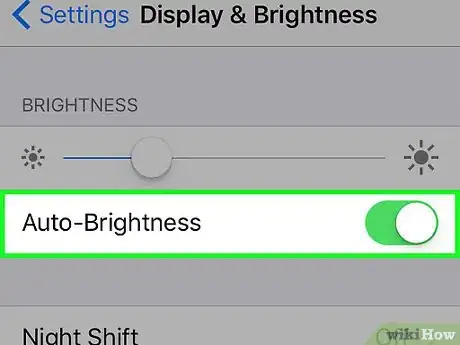
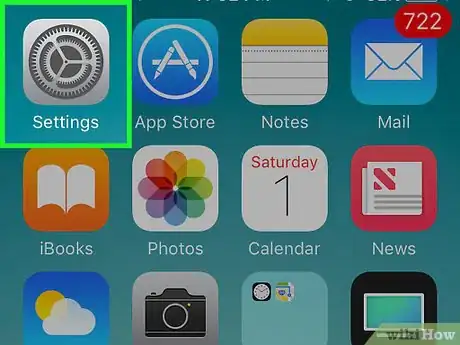
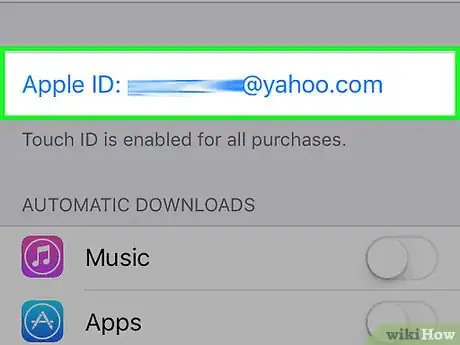
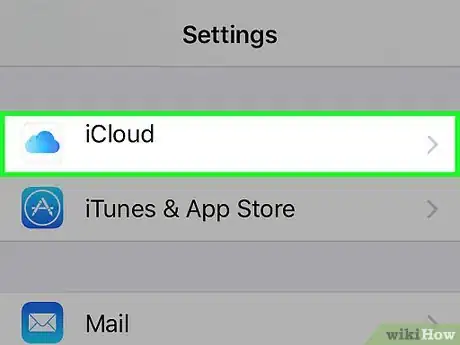
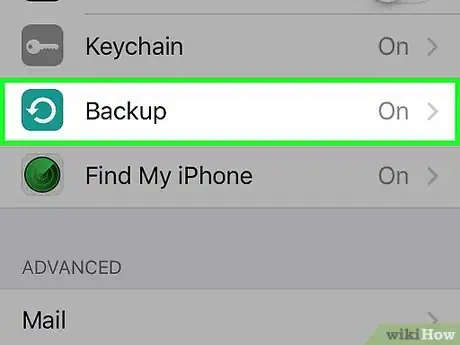
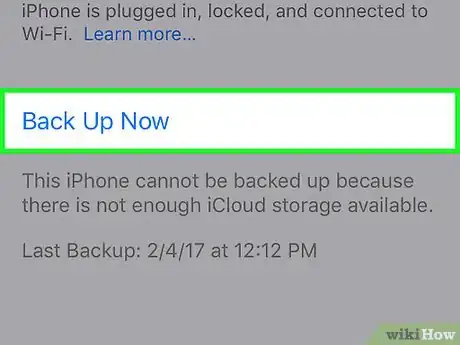
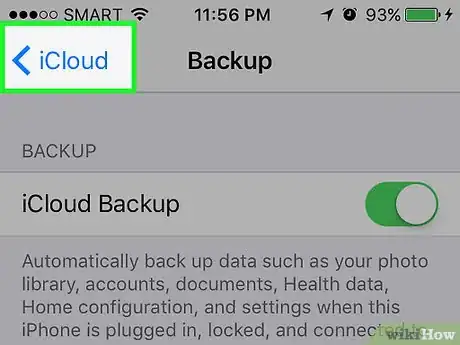
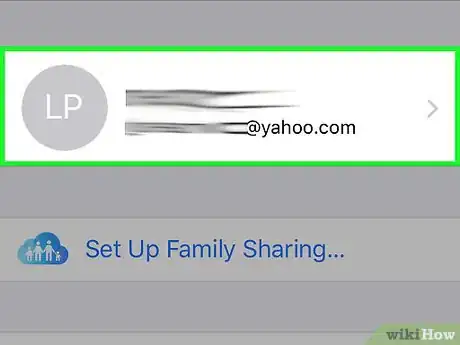
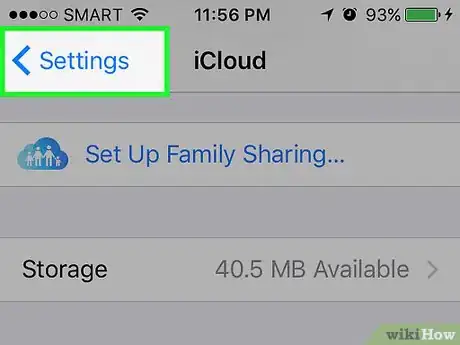
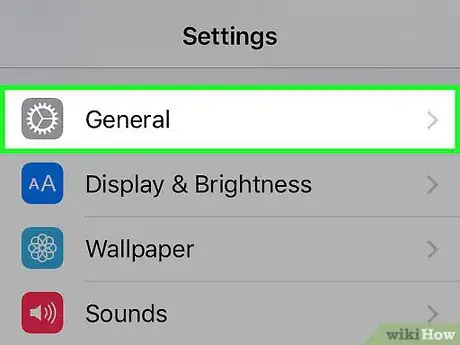
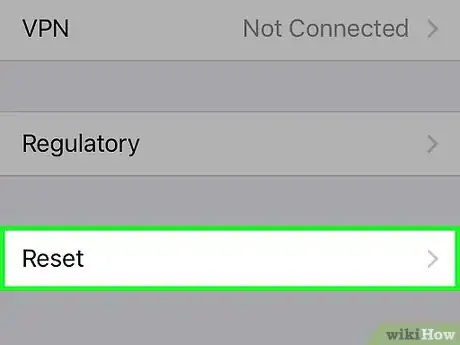
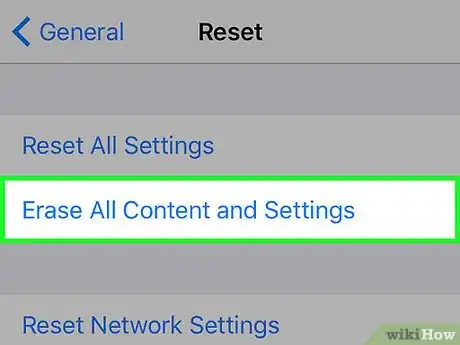
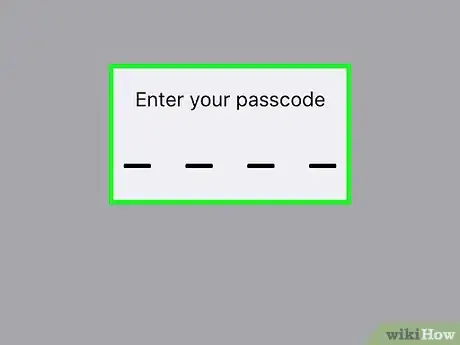
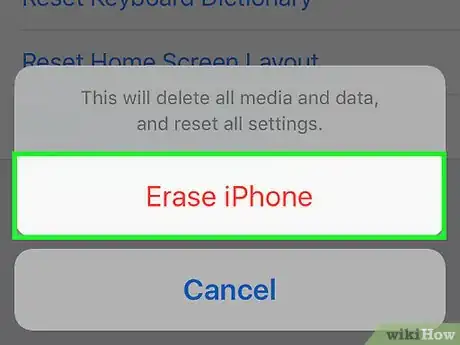
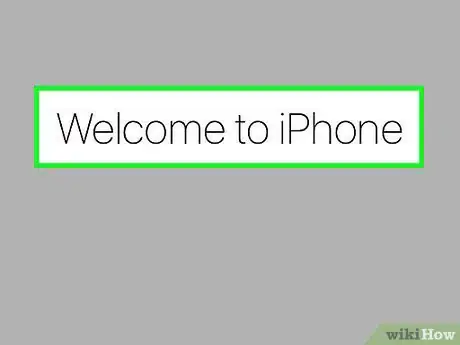










-Step-7.webp)








L'équipe de gestion du contenu de wikiHow examine soigneusement le travail de l'équipe éditoriale afin de s'assurer que chaque article est en conformité avec nos standards de haute qualité. Cet article a été consulté 22 446 fois.